Vyžádání navýšení kvóty pro Službu Azure SQL Database a spravovanou instanci SQL
Platí pro: Azure SQL Database
Azure SQL Managed Instance
Tento článek vysvětluje, jak požádat o navýšení kvóty pro Azure SQL Database a azure SQL Managed Instance a také požádat o přístup k předplatnému a redundanci zón pro Azure SQL Database.
Vytvoření žádosti o navýšení kvóty
Pokud chcete požádat o navýšení kvóty, postupujte takto:
Přejděte na stránku Nová žádost o podporu na webu Azure Portal podle kroků k otevření žádosti o podporu.
Na kartě Popis problému na stránce Nová žádost o podporu zvolte omezení služeb a předplatného (kvóty) pro typ problému a v rozevíracím seznamu své předplatné. Jako typ kvóty zadejte
sqla zvolte příslušný produkt:- SQL Database pro kvóty izolované databáze a elastického fondu
- Spravovaná instance SQL Database pro spravované instance

Vyberte Další: Řešení >> přejděte na kartu Další podrobnosti .
Na kartě Další podrobnosti v části Podrobnosti o problému vyberte Zadat podrobnosti a zadejte další informace.
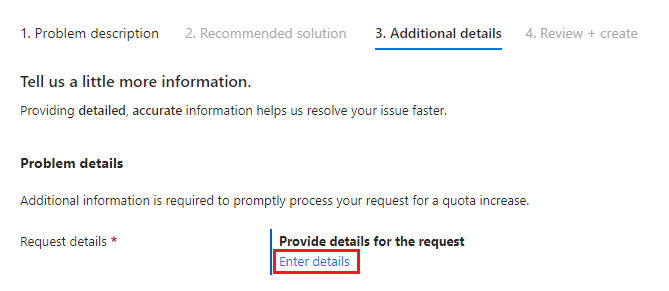
Výběrem možnosti Zadat podrobnosti zobrazíte okno s podrobnostmi o kvótě, které vám umožní přidat další informace. Následující části popisují různé možnosti pro typy kvót služby SQL Database a sql Managed Instance .
Typy žádostí o kvótu služby SQL Database
Následující části popisují možnosti zvýšení kvóty pro typy kvót služby SQL Database :
- Virtuální jádra na předplatné
- Přístup k oblasti
- Zónově redundantní přístup (Zóny dostupnosti)
Bez ohledu na to, jaký nákupní model používáte pro službu Azure SQL Database, se požadavky na kvóty provádějí pomocí virtuálních jader.
Pokud vaše databáze SQL používá nákupní model DTU, pomocí následujícího výpočtu určete, kolik virtuálních jader koreluje se zvýšením kvóty DTU, kterou požadujete:
1 vCore ~ 100-125 DTU.
Například předplatné, které používá 1000 jednotek DTU, spotřebuje přibližně 10 virtuálních jader.
Virtuální jádra na předplatné
Pokud chcete požádat o navýšení kvót výpočetních prostředků, použijte virtuální jádra na předplatné . Pro databáze, které používají nákupní model DTU, použijte 1 vCore ~ 100-125 DTU vzorec k určení nových limitů ve virtuálních jádrech. Pokud je například vaše předplatné aktuálně omezené na 100 DTU a chcete zvýšit kapacitu DTU na 1000 DTU, požádejte o navýšení kvóty o 10 virtuálních jader.
Pokud chcete zvýšit kvótu výpočetních prostředků, postupujte takto:
Jako typ kvóty databáze SQL zvolte virtuální jádra na předplatné.
Zadejte umístění.
Zadejte novou kvótu ve virtuálních jádrech. Pak vyberte Uložit a pokračovat v ukládání změn a přejděte zpět na stránku Nová žádost o podporu.
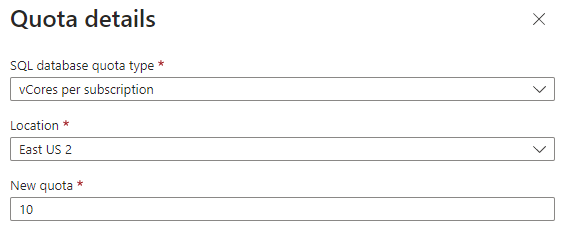
Další informace najdete v tématu Omezení prostředků pro izolované databáze využívající nákupní model DTU a limity prostředků pro elastické fondy pomocí nákupního modelu DTU.
Povolení přístupu k předplatnému do oblasti
Pomocí přístupu k oblasti můžete požádat o vytvoření prostředku ve vybrané oblasti, protože některá předplatná mají omezení na to, kde můžou vytvářet prostředky. Může se zobrazit chyba, například:
Your subscription does not have access to create a server in the selected region.
Spotřeba se počítá ve virtuálních jádrech bez ohledu na nákupní model, takže pokud používáte nákupní model založený na DTU, pomocí následujícího vzorce převeďte očekávanou spotřebu DTU na virtuální jádra:
1 vCore ~ 100-125 DTU.
Pokud chcete požádat o přístup k oblasti, postupujte takto:
- V okně Podrobnosti o kvótě vyberte typ kvóty pro přístup k oblasti.
- V rozevíracím seznamu Umístění vyberte oblast Azure, ke které chcete získat přístup. Kvóta se vztahuje na předplatné v každé oblasti.
- Zadejte očekávanou spotřebu ve virtuálních jádrech. Pak vyberte Uložit a pokračovat v ukládání změn a přejděte zpět na stránku Nová žádost o podporu.
Poznámka:
Ne všechny úrovně služby jsou dostupné ve všech oblastech. Na stránce s cenami služby Azure SQL Database můžete určit dostupnost oblasti a úrovně služeb.
Zónově redundantní přístup
Použití zónově redundantního přístupu (Zóny dostupnosti) k vyžádání podpory zónově redundantního úložiště v konkrétní oblasti, protože ne každá oblast v každém předplatném podporuje zóny dostupnosti. Může se zobrazit chyba, například:
Provisioning of zone redundant database/pool is not supported for your current request.
Pokud chcete požádat o zónově redundantní přístup, postupujte takto:
- V okně Podrobnosti o kvótě vyberte typ kvóty zónově redundantního přístupu (Zóny dostupnosti).
- V rozevíracím seznamu Umístění vyberte oblast Azure, ve které chcete používat zóny dostupnosti.
- Zadejte očekávanou spotřebu ve virtuálních jádrech. Pak vyberte Uložit a pokračovat v ukládání změn a přejděte zpět na stránku Nová žádost o podporu.
Poznámka:
Ne všechny oblasti podporují zóny dostupnosti. Další informace najdete v podpoře oblastí zón dostupnosti.
Typy žádostí o kvótu služby SQL Managed Instance
V případě služby Azure SQL Managed Instance použijte okno Podrobností o kvótě a požádejte o navýšení limitů pro:
- Počet dostupných podsítí v oblasti
- Výpočetní kapacita v oblasti vypočítaná virtuálními jádry
Zadejte nové limity v okně Podrobnosti o kvótě a pak použijte možnost Uložit a pokračujte v uplatňování nových limitů a přejděte zpět na stránku Nová žádost o podporu.
Odeslání žádosti
Posledním krokem je vyplnění zbývajících podrobností o vaší žádosti o kvótu. Pak vyberte Další: Zkontrolovat a vytvořit>> a po kontrole podrobností žádosti vyberte Vytvořit a odešlete žádost.